Სარჩევი
ზოგჯერ, ჩვენ გვჭირდება მოვაწყოთ ან შევადგინოთ მონაცემთა ერთეულების შეგროვება კონკრეტულ პერიოდებში ან ინტერვალებში. დროის სერია არის მონაცემთა ერთეულების ერთობლიობა, რომლებიც მოწყობილია გარკვეული სიხშირის დიაპაზონში. დროის სერიების ანალიზი არის დროის სერიების მონაცემების დათვალიერების ან შეფასების ტექნიკა. ანალიზის მონაცემები არის ერთ-ერთი ყველაზე სასარგებლო აპლიკაცია Microsoft Excel -ში მრავალი საჭიროების შესასრულებლად. ამ სტატიაში ჩვენ გაჩვენებთ პროცედურებს Excel-ში დროის სერიების მონაცემების გასაანალიზებლად.
ჩამოტვირთეთ პრაქტიკის სამუშაო წიგნი
შეგიძლიათ ჩამოტვირთოთ სამუშაო წიგნი და ივარჯიშოთ მათთან ერთად.
დროის სერიების მონაცემთა ანალიზი.xlsx
რა არის დროის სერიები?
A დროის სერია არის მონაცემთა შეგროვება, რომელიც აღრიცხავს ნიმუშს დროის განმავლობაში. მაგალითად, ის საშუალებას აძლევს ადამიანს შეისწავლოს, თუ როგორ მოქმედებს სხვადასხვა ცვლადებზე სხვადასხვა გარემოებები მთელი დროის განმავლობაში. დროის სერიების ანალიზი შეიძლება სასარგებლო იყოს ბევრი რამისთვის. მაგალითად, გარკვეული აქტივის, საქონლის ან ფინანსური მახასიათებლის ევოლუციის სანახავად დროთა განმავლობაში.
A დროის სერიის ანალიზი არის მონაცემთა ერთეულების ერთობლიობა, რომლებიც კლასიფიცირებულია დროის თანმიმდევრობით. დროის სერიების ანალიზი აგროვებს მონაცემებს გარკვეული პერიოდის განმავლობაში. ჩვენ ვიყენებთ ამ მონაცემთა წერტილებს დროთა განმავლობაში ცვლილებების მონიტორინგისთვის. და ხშირად მოიცავს განმეორებით გაზომვებს, რომლებიც აღებულია ერთი და იგივე წყაროდან გარკვეული პერიოდის განმავლობაში. ჩვენ შეგვიძლია მივიღოთ დროის სერიების კომპონენტები კონკრეტული პროცესის მონაცემების ჩაწერითინტერვალები.
ეტაპობრივი პროცედურები დროის სერიების გასაანალიზებლად Excel-ში
დროის სერიების ანალიზი საშუალებას იძლევა განიხილოს მახასიათებლები მთელი დროის განმავლობაში. დროის სერია არის მონაცემთა პუნქტების კრებული. ეს დალაგებულია ქრონოლოგიურად. და გროვდება დროის რეგულარული ინტერვალებით ყოველდღიურად, ყოველწლიურად და ა.შ. მოდით მივყვეთ პროცედურებს Excel-ში დროის სერიების მონაცემების გასაანალიზებლად.
ნაბიჯი 1: დროის სერიების მონაცემების შეყვანა
დროის სერიების ანალიზის საილუსტრაციოდ, ჩვენ ვაპირებთ გამოვიყენოთ კომპანიის კვარტალური შემოსავალი ორ კონკრეტულ წელიწადში. მაგალითად, ჩვენ უნდა შევიტანოთ დროის სერიების მონაცემები სწორად.
- პირველ რიგში, ჩვენ ვათავსებთ წლის სერიის მონაცემებს სვეტში B . ჩვენს შემთხვევაში, მხოლოდ ორი წელი გავიდა.
- მეორე, შეიტანეთ ყოველი წლის კვარტალი.
- მესამე, უბრალოდ ჩადეთ მთლიანი შემოსავალი ყოველ კვარტალში.

დაწვრილებით: როგორ გავაანალიზოთ დროში მასშტაბური მონაცემები Excel-ში (მარტივი ნაბიჯებით)
ნაბიჯი 2: მონაცემთა ანალიზის ფუნქციის ჩართვა
Excel მონაცემთა ანალიზის ფუნქცია გვაძლევს უფრო მეტ შესაძლებლობას გავიაზროთ ჩვენი მონაცემები. გარდა ამისა, მონაცემთა ანალიზი გთავაზობთ უმაღლეს ვიზუალურ შეხედულებებს, სტატისტიკას და სტრუქტურებს. მაგრამ ეს ფუნქცია ნაგულისხმევად გამორთულია. ინსტრუმენტის გასააქტიურებლად, ჩვენ უნდა მივყვეთ ქვემოთ მოცემულ ქვე-ნაბიჯებს.
- პირველ რიგში, გადადით ფაილი ჩანართზე ლენტიდან.

- ეს გადადის Excel-ის კულისებშიმენიუები.
- შემდეგ, გადადით Options მენიუში, რომელიც იპოვეთ excel-ის კულუარული მენიუს ქვედა მარცხენა კუთხეში.

- შემდეგ, გამოჩნდება Excel Options დიალოგური ფანჯარა.
- შემდეგ, გადადით დამატებები და დამატება- ins აირჩიეთ Analysis Toolpak .
- შემდეგ, აირჩიეთ Excel-ის დანამატები Manage ჩამოსაშლელი მენიუდან.
- ასევე, დააწკაპუნეთ ღილაკზე გადადით .

- დამატებები გამოჩნდება ფანჯარა.
- შესაბამისად, მონიშნეთ Analysis Toolpak .
- ბოლოს დააწკაპუნეთ ღილაკზე Ok პროცედურების დასასრულებლად.
- ამ გზით, ჩვენ მივიღებთ მონაცემთა ანალიზი ღილაკს მონაცემები ჩანართში.

დაწვრილებით: როგორ გავაანალიზოთ ტექსტური მონაცემები Excel-ში (5 შესაფერისი გზა)
მსგავსი წაკითხვები
- როგორ გავაანალიზოთ ლიკერტის მასშტაბის მონაცემები Excel-ში (სწრაფი ნაბიჯებით)
- გაანალიზოთ მონაცემები Excel-ში Pivot Tables-ის გამოყენებით (9 შესაფერისი ყოფილი amples)
- როგორ ჩავატაროთ საქმის შესწავლა Excel მონაცემთა ანალიზის გამოყენებით
ნაბიჯი 3: შეასრულეთ სტატისტიკური ანალიზი
სტატისტიკური ანალიზი არის მონაცემების შეგროვება და შეფასება ურთიერთობებისა და კორელაციების მოსაძებნად. ის ეკუთვნის მონაცემთა ანალიტიკის ფუნქციას. ახლა ჩვენ მოვამზადებთ აუცილებელ ინფორმაციას სტატისტიკური ანალიზის ჩასატარებლად . მიჰყევით ქვემოთ მოცემულ პროცედურას, როგორც aშედეგი.
- დასაწყისად გადადით მონაცემები ჩანართზე ლენტიდან.
- შემდეგ დააწკაპუნეთ მონაცემთა ანალიზის ინსტრუმენტზე ანალიზის ჯგუფში.

- შედეგად, მონაცემთა ანალიზის დიალოგური ფანჯარა გამოჩნდება .
- ახლა, გადაახვიეთ ოდნავ ქვემოთ და აირჩიეთ Exponential Smoothing .
- შემდეგ, დააწკაპუნეთ ღილაკზე OK .

- შესაბამისად, აქ გამოჩნდება Exponential Smoothing დიალოგური ფანჯარა.
- შემდეგ, აირჩიეთ უჯრედების დიაპაზონი შეყვანის დიაპაზონი ველი. ამ შემთხვევაში, ჩვენ ვირჩევთ დიაპაზონს $D$5:$D$12 რომელიც არის შემოსავლის სვეტი.
- შემდეგ, მიუთითეთ დემპინგის ფაქტორი მოთხოვნის მიხედვით.
- შემდეგ, აირჩიეთ დიაპაზონი $E$5 გამომავალი დიაპაზონი ველში.
- გარდა ამისა, მონიშნეთ დიაგრამის გამომავალი და სტანდარტული შეცდომები ველები.
- ბოლოს დააწკაპუნეთ OK პროცედურების დასასრულებლად.

დაწვრილებით: [გამოსწორდა:] მონაცემთა ანალიზი არ არის ნაჩვენები Excel-ში (2 ეფექტური გადაწყვეტა)
საბოლოო შედეგი დროის სერიების გასაანალიზებლად მონაცემები Excel-ში
OK ღილაკზე Exponential Smoothing -ზე დაწკაპუნების შემდეგ, ეს დაგვიბრუნდება Excel-ის სამუშაო წიგნში ორი ახალი სვეტით და გრაფიკული დიაგრამით. .
- გათანაბრებული დონე და სტანდარტული შეცდომა სვეტები წარმოადგენს სტატისტიკური ანალიზის შედეგებს.
- თუ ყურადღებით დავაკვირდებით Theგათლილი დონეები, ჩვენ ვხედავთ, რომ სვეტი შეიცავს შემდეგ ფორმულას.
=0.7*D6+0.3*E6
- თუ განვიხილავთ სტანდარტს შეცდომები, ჩვენ ვხედავთ, რომ სვეტში SQRT ფუნქციის და SUMXMY2 ფუნქციის კომბინაციის ფორმულა შემდეგია.
=SQRT(SUMXMY2(D6:D8,E6:E8)/3) 
- და ჩვენ ასევე მივიღებთ შემოსავლების გრაფიკულ გამოსახულებას და პროგნოზს.

დაწვრილებით: როგორ გავაანალიზოთ დიდი მონაცემთა ნაკრები Excel-ში (6 ეფექტური მეთოდი)
დროის სერიების პროგნოზირება Excel
იმისათვის, რომ განვსაზღვროთ განმეორებადი დროითი ურთიერთობები და კორელაციები, ჩვენ ხშირად ვიყენებთ Excel-ს. ჩვენ ვიყენებთ მას დროის სერიების მონაცემების შესამოწმებლად. როგორიცაა გაყიდვები, სერვერის გამოყენება ან ინვენტარის მონაცემები. ჩვენ ჯერ უნდა დავრწმუნდეთ, რომ ჩვენი დროზე დაფუძნებული სერიების მონაცემთა შეგროვება დასრულებულია, სანამ პროგნოზის ფურცლის გენერირებას შევძლებთ. დიაგრამა გამოსახავს დროის სერიას დროთა განმავლობაში. დროის სერიების ანალიზი შეიძლება შეიცავდეს სამ ელემენტს. და ელემენტებია დონე , ტენდენცია და სეზონურობა .
STEPS:
- პირველ რიგში, აირჩიეთ ფაქტობრივი შემოსავლის მრუდის ხაზი.
- მეორე, დააწკაპუნეთ მაუსის მარჯვენა ღილაკით და გაიხსნება კონტექსტური მენიუ.
- მესამე აირჩიეთ დაამატე Trendline .

- ამიტომ, Format Trendline ფანჯარა გამოჩნდება ცხრილების მარჯვენა მხარეს.
- შემდეგ, შეამოწმეთ Polynomial პარამეტრები Trendline Options -დან.
- მონიშნეთ Display Equation დიაგრამაზე და აჩვენეთ R-კვადრატული მნიშვნელობა დიაგრამაზე შემდეგ.
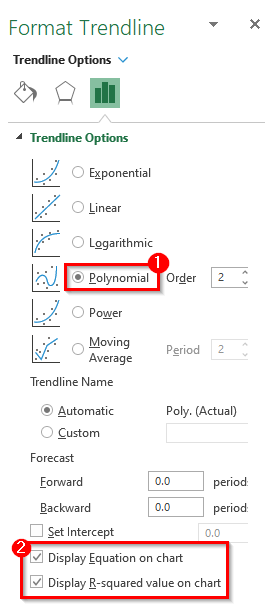
- უფრო მეტიც, იხილეთ ქვემოთ მოცემული ილუსტრაცია უკეთ გასაგებად.
- პროგნოზის მოდელებში პოლინომიური ტრენდის ხაზს აქვს ცდომილების დაბალი მაჩვენებელი.
- შედეგად, გრაფაში დაბრუნდება საჭირო ტრენდის ხაზი.
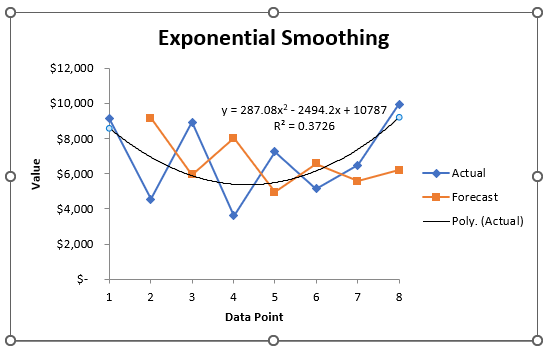
- კიდევ ერთხელ აირჩიეთ ხაზოვანი თუ გსურთ გქონდეთ ხაზოვანი ტენდენციის ხაზი.
- შემდეგ, ახსენეთ წერტილები, ჩვენს შემთხვევაში ჩვენ აღვნიშნავთ Forward პერიოდს Forcast პარამეტრის ქვეშ.

- შედეგად, ის აჩვენებს ხაზოვან ტენდენციის ხაზს გრაფიკზე რეალური მონაცემების გვერდით.
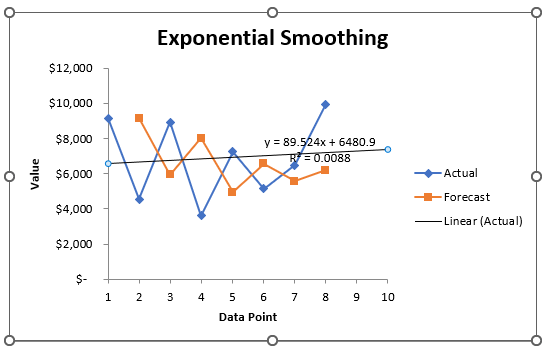
- უფრო მეტიც, დავუშვათ, რომ გვინდა ექსპონენციალური დამოკიდებულების პროგნოზირება. ამისათვის ჩვენ ვიყენებთ GROWTH ფუნქციას . GROWTH აწვდის y-მნიშვნელობებს ახალი x-მნიშვნელობების ნაკრებისთვის. და, რომ თქვენ მიუთითებთ უკვე არსებული x-მნიშვნელობებისა და y-მნიშვნელობების გამოყენებით. ჩვენ ასევე შეგვიძლია გამოვიყენოთ ეს ფუნქცია ექსპონენციალური მრუდის მოსარგებად უკვე არსებულ x- და y-მნიშვნელობებზე.
- ასე რომ, ჩავსვით ახალი სვეტი სახელად პროგნოზი .
- ამრიგად, აირჩიეთ უჯრედი, სადაც გსურთ პროგნოზის მნიშვნელობის შედეგი GROWTH ფუნქციის გამოყენებით.
- შემდეგ, ჩადეთ ფორმულა ამ არჩეულ უჯრედში.
=GROWTH($D$5:$D$12,$C$5:$C$12,C5,TRUE)
- ბოლოს, გამოთვლის დასასრულებლად დააჭირეთ Enter გასაღები.

- ახლა, გადაიტანეთ შევსების სახელური ქვემოთ, რათა ფორმულა გაიმეოროთ დიაპაზონში. ან დიაპაზონის ავტომატური შევსებისთვის ორჯერ დააწკაპუნეთ პლუს ( + ) სიმბოლოზე.

- საბოლოოდ, შეგიძლიათ იხილოთ შემოსავლის პროგნოზი.

დასკვნა
ზემოაღნიშნული პროცედურები დაგეხმარებათ დროის სერიის მონაცემების ანალიზი Excel-ში . იმედია ეს დაგეხმარება! გთხოვთ, შეგვატყობინოთ კომენტარების განყოფილებაში, თუ გაქვთ რაიმე შეკითხვები, წინადადებები ან გამოხმაურება. ან შეგიძლიათ გადახედოთ ჩვენს სხვა სტატიებს ExcelWIKI.com ბლოგზე!

